热门标签
热门文章
- 1每天五分钟机器学习:基于梯度检验判断神经网络梯度计算的准确性_如何判定神经网络梯度可导
- 2图论之各种找环
- 3系列文章:如何利用PaddleDetection做一个完整的项目_paddledetection实战项目
- 4AES C语言实现
- 5Android基础-SharedPreferences详解_android sharedpreferences
- 6STM32内存分配解析及变量的存储位置_stm32 mmu
- 7spring-mvc底层实现-1_spring mvc基于servlet接口实现
- 8python安装tensorflow_python安装tensorflow教程
- 9Java语法学习集合
- 10Python 形参和实参,局部变量和全局变量的含义理解及使用_形参、实参、变量
当前位置: article > 正文
vue-simple-uploader上传文件、图片和文件夹_vue标签@file-complete
作者:我家自动化 | 2024-02-07 17:38:30
赞
踩
vue标签@file-complete
- <uploader
- :options="options"
- class="uploader-example"
- :fileStatusText="fileStatusText"
- :autoStart="autoStart"
- ref="uploader"
- @file-added="fileAdded"
- @file-error="errorUpload"
- @file-success="successUpload"
- @file-complete="fileComplete"
- >
- <uploader-unsupport></uploader-unsupport>
- <uploader-drop>
- <div style="height: 10rem" class="flex a-c j-c">
- <div style="text-align: center">
- <i
- class="fas fa-upload"
- style="font-size: 2rem; color: #00bbff"
- ></i>
- <div>拖动上传</div>
- </div>
- </div>
- <!-- <uploader-btn>选择文件</uploader-btn> -->
- <div class="flex j-c">
- <uploader-btn :attrs="attrs">上传图片</uploader-btn>
- <uploader-btn :directory="true">上传文件夹</uploader-btn>
- </div>
-
- </uploader-drop>
- <uploader-list></uploader-list>
- </uploader>

第一张图片为组件的基本用法
- options: {
- //上传地址
- // target: "http://*******:9000/audit/upload",
- target: "http://localhost:8081/upload",
- testChunks: false,
-
- // // 单文件上传
- // singleFile: true,
-
- // 上传文件会自动分块!!!
- chunkSize: 1024 * 1024 * 1, //每块大小
- simultaneousUploads: 5, //并发上传块数
-
- //请求头
- // headers: {
- // "Content-Type": "multipart/form-data;charset=UTF-8",
- // },
-
- // 请求接口的参数名
- fileParameterName: "file",
-
- //处理接口的响应
- processResponse: function (response, cb, file, chunk) {
- //调用cb()回调函数,续传文件未上传的片段
-
- //当为最后一个片段时,不再调用该回调函数
- if (chunk.endByte < file.size || chunk.endByte < file.size) {
- cb();
- } else {
-
- this.currentId = JSON.parse(response).id;
- console.log(this.currentId);
- }
- },
- maxChunkRetries: 0,
- processParams: function (params) {
- params.aa = 11;
- // console.log(params);
- return params;
- },
-
- parseTimeRemaining: function (timeRemaining, parsedTimeRemaining) {
- return parsedTimeRemaining
- .replace(/\syears?/, "年")
- .replace(/\days?/, "天")
- .replace(/\shours?/, "小时")
- .replace(/\sminutes?/, "分钟")
- .replace(/\sseconds?/, "秒");
- },
- },

第二张图片为组件options的配置项
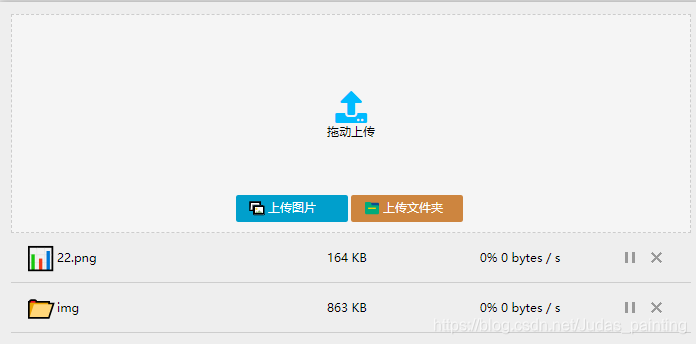
fileStatusText:可修改上传进度以及结果的文字----这是属性,和options同级哦
- fileStatusText: {
- success: "上传成功",
- error: "上传失败",
- uploading: "上传中...",
- paused: "暂停",
- waiting: "等待中...",
- cmd5: "cmd5",
- }
autoStart:布尔值--决定图片是否自动上传
@file-add 选取图片/文件/文件夹成功,
@file-success 一个片段上传成功
@file-error 一个片段上传失败
@file-complete 整个图片/文件/文件夹上传完成
- fileAdded(file) {
-
- // window.uploader.removeFile(file);
-
- },
-
- successUpload() {
- console.log("success");
- },
-
- errorUpload() {
-
- this.$message({
- type: "warning",
- message: "上传失败",
- duration: 1000,
- });
- },
-
- //整个根文件上传结束
- fileComplete(rootFile) {
- console.log("complete");
-
- },

css可按照个人自行修改
- //整个上传窗口样式
- .uploader-example {
- width: 44rem;
- padding: 0.75rem;
- margin: 2rem auto;
- font-size: 0.6rem;
- box-shadow: 0 0 0.5rem rgba(0, 0, 0, 0.4);
- }
- //上传按钮样式
- .uploader-example .uploader-btn {
- margin-right: 0.2rem;
- border: 0;
- color: #fff;
- height: 1.715rem;
- border-radius: 0.15rem;
- padding: auto;
- &:hover {
- opacity: 0.7;
- }
- &:nth-child(even) {
- width: 7rem;
- padding-left: 2rem;
- background-color: #cd853f;
- background-image: url(~@/assets/images/文件夹.png);
- background-repeat: no-repeat;
- background-size: 1rem;
- background-position-y: center;
- background-position-x: 0.8rem;
- }
- &:nth-child(odd) {
- width: 7rem;
- padding-left: 2rem;
- background-color: #009fcc;
- background-image: url(~@/assets/images/picture.png);
- background-repeat: no-repeat;
- background-size: 1rem;
- background-position-y: center;
- background-position-x: 0.8rem;
- }
- }
- //上传列表展示样式
- .uploader-example .uploader-list {
- max-height: 22rem;
- overflow: auto;
- overflow-x: hidden;
- overflow-y: auto;
- }

此上内容为本人个人理解,应该有很多不足,只是帮助一些刚入门的,写的有错的,各位大佬帮忙指出。
官方文档:https://github.com/simple-uploader/Uploader/blob/develop/README_zh-CN.md
声明:本文内容由网友自发贡献,转载请注明出处:【wpsshop】
推荐阅读
相关标签


